Appearance
Rollen
Sie haben im Bereich Rollen die Option, benutzerdefinierte Rollen zu erstellen und die Systemseitig vorgegebenen Rollen anzuschauen.
Systemrollen
SMACONDI bietet 7 unterschiedliche Rollen an, mit denen Sie als Account Admin festlegen können, in welchem Umfang ein Benutzer Ihren Account nutzen darf.
Account Admin
Diese Rolle verfügt über die weitreichendsten Berechtigungen von allen Rollen, die Ihnen zur Verfügung stehen. Account Administratoren können Zugriffe und Rollen einsehen, anlegen, verändern und löschen. Darüber hinaus verfügen Sie in allen Bereichen von SMACONDI über die höchste Berechtigungsstufe, d.h. Sie können jede Entität (Devices, Zeitreihen, Dashboards etc.) erstellen, verändern und löschen. Außerdem können die Nutzungsdaten des Accounts eingesehen werden.
Operator
Als Operator haben Sie alle Rechte im gesamten SMACONDI und Leserechte im Bereich "Admin".
Auditor
Als Auditor haben Sie Leserechte auf alle Bereiche in SMACONDI, einschließlich des Bereichs "Admin".
User
Als User haben Sie alle Rechte in den Bereichen Analytics und Dashboards. In allen anderen Bereichen Leserechte. Kein Zugang zum Bereich "Admin". Standardrolle eines jeden neuen Benutzers.
Lesezugriff
Mit dem Lesezugriff haben Sie die gleichen Rechte wie ein User, ausgenommen der Möglichkeit Änderungen vorzunehmen oder Entitäten zu löschen.
Analyst
Als Analyst haben Sie ausschließlich Zugang auf den Bereich Analytics und Dashboards mit allen Rechten.
Dashboard
Ausschließlich Zugang auf den Bereich Dashboards mit Leserechten. Entspricht einem Gastzugang.
Benutzerdefinierte Rollen
Wenn Sie eine weitere Rolle benötigen, die nicht mit den vorgegebenen Systemrollen abgebildet werden kann, können Sie sich benutzerdefinierte Rollen erstellen. Sie fügen eine neue Rolle hinzu, indem Sie auf der Übersichtsseite (Link) den Hinzufügen-Button anklicken (befindet sich rechts oben, dargestellt mit einen "+"). Anschließend gelangen Sie zu folgender Ansicht:
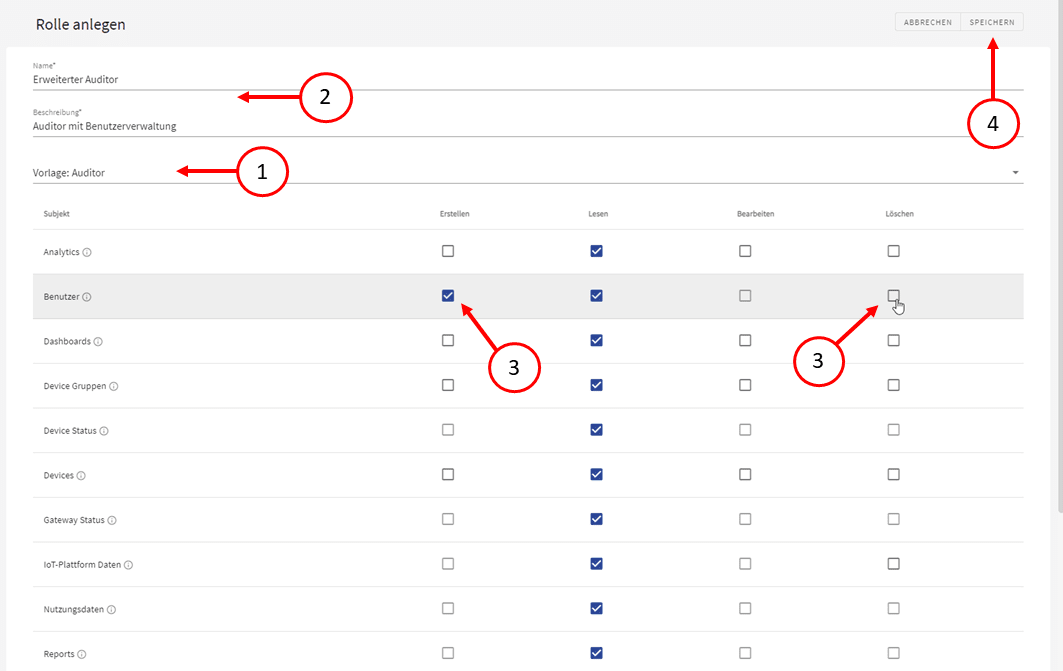
Wählen Sie zunächst eine existierende Rolle als Vorlage aus, die der zu erstellenden Rolle am ähnlichsten ist (1). Anschließend Vergeben Sie einen aussagekräftigen Namen sowie eine Beschreibung (2) und passen die vorausgefüllten Rechte (3) gemäß Ihren Anforderungen an.
Nachdem die Rolle gespeichert wurde (4), wird die Rolle erstellt und steht ab sofort in Ihrem Account zur Verfügung.
